- Müəllif Abigail Brown [email protected].
- Public 2023-12-17 06:39.
- Son dəyişdirildi 2025-01-24 12:02.
Siz iPad-i aldınız və onu istifadəyə hazır olması üçün quraşdırmaq üçün addımlardan keçdiniz. İndi nə?
Heç vaxt iPhone və ya iPod Touch-a sahib olmayan yeni iPad istifadəçiləri üçün yaxşı proqramlar tapmaq, onları quraşdırmaq, təşkil etmək və hətta silmək kimi sadə şeyləri başa düşmək bir az vaxt apara bilər. Hətta naviqasiyanın əsaslarını bilən istifadəçilər üçün iPad-dən istifadə edərək daha məhsuldar olmağa kömək edəcək məsləhətlər və tövsiyələr var.
iPad əsaslarını öyrənmək
İPad-də əksər naviqasiya sadə toxunma jestləri ilə həyata keçirilir, məsələn, proqramı işə salmaq üçün ikona toxunmaq və ya proqram nişanlarının bir ekranından digərinə keçmək üçün barmağınızı ekranda sola və ya sağa sürüşdürmək. Bu eyni jestlər daxil olduğunuz tətbiqə əsasən fərqli işlər görə bilər və adətən onların kökləri sağlam mənada olur.

Çaldırmaq: Siz tez-tez sola, sağa və ya yuxarı və ya aşağı sürüşdürmə haqqında istinad eşidəcəksiniz. Bu jest barmağınızın ucunu iPad-in bir tərəfinə yerləşdirməyi və barmağınızı ekrandan qaldırmadan iPad-in digər tərəfinə keçirməyi nəzərdə tutur. Beləliklə, əgər siz ekranın sağ tərəfindən başlasanız və barmağınızı sola aparsanız, "sola sürüşdürürsünüz". Bütün tətbiqlərinizin olduğu ekran olan əsas ekranda sola və ya sağa sürüşdürmək proqramların səhifələri arasında hərəkət edəcək. Kitablar tətbiqində olarkən eyni jest sizi kitabın bir səhifəsindən digərinə keçirəcək.
Çəkilir: Siz vaxtaşırı ekrana toxunmalı və barmağınızı aşağı tutmalı olacaqsınız. Məsələn, barmağınızı proqram ikonasına toxunduqda və barmağınızı basılı saxladığınız zaman simvolu ekranın fərqli hissəsinə köçürməyə imkan verən rejimə daxil olacaqsınız.
iPad Əsas düyməsi haqqında unutmayın
Apple-ın dizaynı iPad-in xarici hissəsində mümkün qədər az düymənin olmasıdır və xaricdəki bir neçə düymədən biri Home Button-dur. Bu, iPad-in aşağı hissəsində, ortada kvadrat olan dairəvi düymədir.
Siz iPad-i yatarkən oyatmaq və proqramlardan çıxmaq üçün Əsas düyməsindən istifadə edirsiniz və iPad-i xüsusi rejimə (məsələn, proqram nişanlarını köçürməyə imkan verən rejimə) qoymusunuzsa, ev düymə ondan çıxır.
Siz Əsas Düyməni "Evə Get" düyməsi kimi düşünə bilərsiniz. İPad'inizin yatması və ya proqramın içərisində olmasından asılı olmayaraq, o, sizi əsas ekrana aparacaq.
Ancaq Əsas Düymənin daha bir çox vacib xüsusiyyəti var: O, iPad-in səsin tanınması üzrə şəxsi köməkçisi Siri-ni aktivləşdirir. Siri-nin diqqətini cəlb etmək üçün Əsas düyməsini basıb saxlaya bilərsiniz. Siri iPad-də göründükdən sonra ona "Yaxınlıqda hansı filmlər oynayır?" kimi əsas suallar verə bilərsiniz
iPad proqramlarını necə köçürmək olar
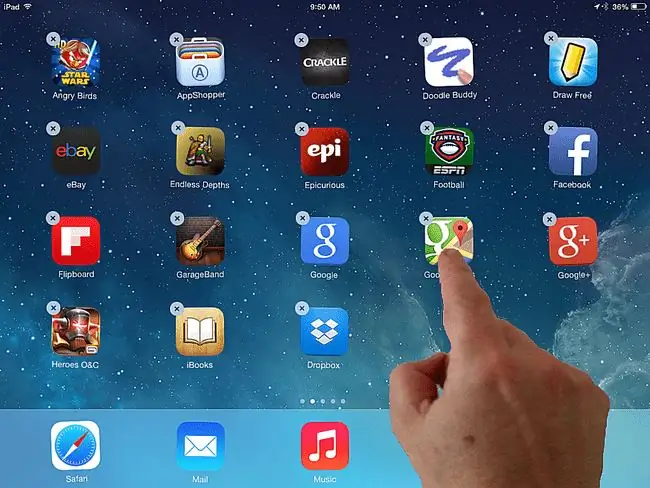
Bir müddət sonra iPad-inizi çoxlu gözəl proqramlarla doldurmağa başlayacaqsınız. Birinci ekran dolduqdan sonra proqramlar ikinci səhifədə görünməyə başlayacaq.
Siz barmağınızı proqramın ikonasına qoymaqla və ekrandakı bütün ikonalar tərpənməyə başlayana qədər onu basıb saxlamaqla iPad proqramını köçürə bilərsiniz. (Bəzi nişanlar həmçinin ortasında x işarəsi olan qara dairəni göstərəcək.) iPad-iniz bu vəziyyətdə olarkən barmağınızı onların üstündə tutaraq və ekrandan qaldırmadan ikonaları hərəkət etdirə bilərsiniz. Daha sonra barmağınızı qaldıraraq onu başqa yerə endirə bilərsiniz.
iPad proqramını başqa ekrana köçürmək bir az çətin olsa da, eyni əsas konsepsiyadan istifadə edir. Normal kimi hərəkət etmək istədiyiniz proqramda barmağınızı basılı tutun. Sonra bir səhifə üzərində hərəkət etdirmək üçün nişanı iPad ekranının sağ kənarına sürükləyin. Ekranın kənarına çatdığınız zaman proqramı bir saniyə eyni vəziyyətdə saxlayın və ekran proqramların bir səhifəsindən digərinə keçəcək. Tətbiq piktoqramı hələ də barmağınızla hərəkət edəcək və siz onu yerinə köçürə və barmağınızı qaldıraraq "aşağıya" ata bilərsiniz.
iPad tətbiqlərini köçürməyi tamamlayanda Əsas səhifə düyməsini klikləyin.
iPad tətbiqini necə silmək olar
Tətbiqi silmək üçün ikonanı hərəkət etdirəcəkmiş kimi barmağınızı onun üzərində saxlayın. Proqramlar tərpənməyə başlayanda, proqramı silmək üçün yuxarı sol küncdəki boz düyməyə (üzərində X işarəsi ilə) toxunun. Siz hələ də sola və ya sağa sürüşdürməklə bir səhifədən digərinə keçə bilərsiniz.
Boz dairəvi düyməyə toxunduqdan sonra iPad seçiminizi təsdiq etməyi təklif edəcək. Təsdiq pəncərəsinə tətbiqin adı daxil olacaq, beləliklə, Sil düyməsinə toxunmazdan əvvəl düzgün olanı sildiyinizə əmin ola bilərsiniz.
Siri-yə giriş
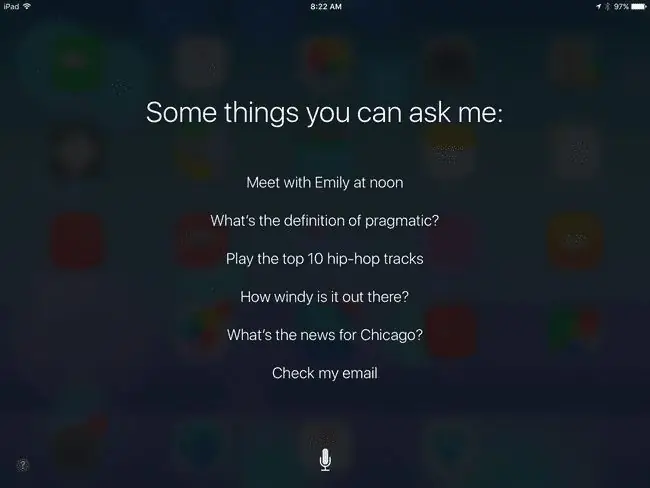
Siri hiylə deyil. Əslində, siz ondan maksimum yararlanmağı öyrəndikdən sonra əvəzolunmaz köməkçi ola bilər, xüsusən də siz artıq çox mütəşəkkil deyilsinizsə.
Siri-ni aktivləşdirmək üçün Əsas səhifə düyməsini basıb saxlayın. IPad iki dəfə siqnal verir və "Mən sizə nə kömək edə bilərəm?" və ya "Davam edin, dinləyirəm". Bu ekrana çatdıqda, "Salam Siri. Mən kiməm?" deyin.
Əgər Siri artıq iPad-də quraşdırılıbsa, o, əlaqə məlumatınızla cavab verəcək. Hələ Siri-ni quraşdırmamısınızsa, o, sizdən Siri parametrlərinə daxil olmağınızı xahiş edəcək. Bu ekranda siz Siri-yə kim olduğunuzu "Mənim məlumatım" düyməsinə toxunaraq və Kontaktlar siyahısından özünüzü seçərək deyə bilərsiniz. Əsas Düyməni klikləməklə Parametrləri bağlayın və sonra Əsas Səhifə Düyməsini basıb saxlayaraq Siri-ni yenidən aktivləşdirin.
Bu dəfə gəlin əslində faydalı olanı sınayaq. Siriyə "Bir dəqiqədən sonra çölə çıxmağı xatırlat" deyin. Siri "Yaxşı, sizə xatırladacağam" deyərək başa düşdüyünüzü bildirəcək. Ekranda xatırladıcı onu silmək üçün düymə ilə də göstəriləcək.
Xatırlatmalar əmri ən faydalılardan biri ola bilər. Siz Siri-yə zibil qutusunu çıxarmağı, işə özünüzlə nəsə gətirməyi və ya evə gedərkən nəsə götürmək üçün ərzaq mağazasına yaxınlaşmağı xatırlatmasını deyə bilərsiniz.
Siz həmçinin, "Sabah üçün [tədbiri] saat 19:00-da planlaşdırın" deyərək tədbirləri planlaşdırmaq üçün Siri-dən istifadə edə bilərsiniz. "Hadisə" demək əvəzinə tədbirinizə ad verə bilərsiniz. Siz həmçinin müəyyən bir tarix və vaxt verə bilərsiniz. Xatırlatmaya bənzər şəkildə Siri sizə təsdiq etməyi təklif edəcək.
Siri həmçinin çöldəki havanı yoxlamaq ("Hava"), oyunun hesabını yoxlamaq ("Kovboylar oyununun yekun hesabı nə oldu?") və ya yaxınlıqdakı restoran tapa bilər ("Mən istəyirəm" İtalyan yeməyi yemək").
Tətbiqləri Tez başladın

İndi Siri ilə tanış olduğumuza görə, xüsusi tətbiq tapmaq üçün nişanlar səhifəsini axtarmadan proqramları işə salmağın bir neçə yolunu nəzərdən keçirəcəyik.
Bəlkə də ən asan yol Siri-dən bunu sizin yerinizə etməsini xahiş etməkdir. "Musiqi işə salın" Musiqi tətbiqini açacaq, "Open Safari" isə Safari veb brauzerini işə salacaq. İstənilən tətbiqi işə salmaq üçün "başla" və ya "açmaq"dan istifadə edə bilərsiniz, baxmayaraq ki, uzun, tələffüz edilməsi çətin olan proqram müəyyən çətinlik yarada bilər.
Bəs siz iPad-inizlə danışmadan proqramı işə salmaq istəyirsinizsə nə etməli? Məsələn, siz IMDB-də baxdığınız filmdən tanış sifətə baxmaq istəyirsiniz, lakin səsli əmrlərdən istifadə edərək ailənizi narahat etmək istəmirsiniz.
Spotlight Axtarışı iPad-in ən az istifadə edilən xüsusiyyətlərindən biri ola bilər, çünki insanların ya bu haqda məlumatı yoxdur, ya da ondan istifadə etməyi unutmuşdur. O, bütün iPad-inizi axtaracaq. O, hətta populyar veb-saytlar kimi iPad-dən kənarda axtarış aparacaq. Əgər iPad-də quraşdırdığınız proqramın adını yazsanız, o, axtarış nəticələrində simvol kimi görünəcək. Əslində, "Ən yaxşı hitlər" altında görünməsi üçün yəqin ki, yalnız ilk bir neçə hərfi yazmalısınız. Və iPad-də quraşdırmadığınız proqramın adını yazsanız, həmin proqramı App Store-da görmək imkanı verən nəticə alacaqsınız.
Bəs Safari, Mail və ya Pandora Radio kimi hər zaman istifadə etdiyiniz proqram haqqında nə demək olar? Siz həmçinin tətbiqləri ekranın altındakı dokdan köçürə və eyni şəkildə yeni proqramları doka köçürə bilərsiniz. Əslində, dok altı ikona tutacaq, beləliklə, siz dokda standart olan hər hansı birini çıxarmadan birini buraxa bilərsiniz.
Dokda tez-tez istifadə olunan proqramların olması onları ovlamaqdan çəkindirəcək, çünki hazırda iPad-in hansı Əsas Ekran səhifəsində olmasından asılı olmayaraq dokdakı proqramlar mövcuddur. Buna görə də ən populyar tətbiqlərinizi doka yerləşdirmək yaxşı fikirdir.
Ən son kontaktlarınız, ən son tətbiqlər, cəld daxil olan Spotlight Axtarış versiyasını açmaq üçün Əsas Ekranın ilk səhifəsində olarkən soldan sağa sürüşdürərək Spotlight Axtarışının xüsusi versiyasını aça bilərsiniz. yaxınlıqdakı mağaza və restoranlara keçidlər və xəbərlərə qısa nəzər salmaq.
Qovluqlar yaratmaq və iPad proqramlarını necə təşkil etmək olar

Siz həmçinin iPad ekranında nişanlar qovluğu yarada bilərsiniz. Bunu etmək üçün iPad tətbiqinə toxunun və tətbiq nişanları titrəyənə qədər barmağınızı orada saxlayın.
Tətbiqlərin daşınmasına dair təlimatı xatırlayırsınızsa, barmağınızı ikonanın üzərinə basıb saxlamaqla və barmağınızı ekranda hərəkət etdirməklə proqramı ekran ətrafında hərəkət etdirə bilərsiniz.
Tətbiqi başqa proqramın üzərinə "atmaqla" qovluq yaradın. Diqqət yetirin ki, tətbiqin ikonasını başqa bir tətbiqin üzərinə köçürdüyünüz zaman həmin proqram kvadratla vurğulanır. Bu, barmağınızı qaldıraraq qovluq yarada biləcəyinizi və bununla da üzərindəki simvolu atacağınızı göstərir. Siz digər ikonaları qovluğa çəkib üzərinə atmaqla qovluğa yerləşdirə bilərsiniz.
Qovluq yaratdığınız zaman üzərində qovluğun adı və altındakı bütün məzmunu olan başlıq çubuğunu görəcəksiniz. Qovluğun adını dəyişmək üçün başlıq sahəsinə toxunun və ekran klaviaturasından istifadə edərək yeni ad daxil edin.
İPad birləşdirdiyiniz proqramların funksionallığına əsasən qovluğa ağıllı ad verməyə çalışacaq.
Gələcəkdə həmin proqramlara giriş əldə etmək üçün qovluq ikonasına toxuna bilərsiniz. Qovluqda olduğunuz zaman və ondan çıxmaq istədiyiniz zaman iPad-in əsas səhifə düyməsini basın. Ev hazırda iPad-də etdiyiniz hər hansı tapşırıqdan çıxmaq üçün istifadə olunur.
Siz həmçinin proqram yerləşdirməyə bənzər qovluğu Əsas Ekran dokuna yerləşdirə bilərsiniz. Bu, Siri-dən onları açmağı xahiş etmədən və ya Spotlight Axtarışdan istifadə etmədən ən populyar tətbiqlərinizə çatmağın başqa əla yoludur.
iPad Proqramlarını Necə Tapmaq olar
İPad üçün hazırlanmış milyondan çox proqram və daha çox uyğun gələn iPhone proqramları ilə siz təsəvvür edə bilərsiniz ki, yaxşı proqram tapmaq bəzən ot tayasında iynə tapmaq kimi ola bilər. Xoşbəxtlikdən, ən yaxşı tətbiqləri tapmağınıza kömək etməyin bir neçə yolu var.
Keyfiyyətli proqramlar tapmaq üçün əla yollardan biri birbaşa App Store-da axtarış etmək əvəzinə Google-dan istifadə etməkdir. Məsələn, ən yaxşı tapmaca oyunlarını tapmaq istəyirsinizsə, Google-da "ən yaxşı iPad puzzle oyunları" üçün axtarış etmək, App Store-da səhifədən-səhifəyə keçməkdən daha yaxşı nəticələr verəcəkdir. Google-a gedin və "ən yaxşı iPad" yazın, ardınca tapmaqda maraqlı olduğunuz proqramın növünü qoyun. Müəyyən bir proqramı hədəflədikdən sonra onu App Store-da axtara bilərsiniz. (Və bir çox siyahılarda birbaşa App Store-da tətbiqə keçid olacaq.)
Lakin Google həmişə ən yaxşı nəticələri verməyəcək, ona görə də əla proqramlar tapmaq üçün bir neçə başqa məsləhət var:
- Seçilmiş Proqramlar App Store-un altındakı alətlər panelindəki ilk nişan seçilən proqramlar üçündür. Apple bu proqramları öz növünün ən yaxşısı kimi seçdi, buna görə də onların daha keyfiyyətli olduğunu bilirsiniz. Seçilmiş proqramlara əlavə olaraq, siz yeni və diqqətəlayiq siyahıya və Apple işçilərinin sevimlilərinə baxa biləcəksiniz.
- Top Charts Populyarlıq həmişə keyfiyyət demək olmasa da, baxmaq üçün əla yerdir. Ən Yaxşı Qrafiklər App Store-un yuxarı sağ hissəsindən seçə biləcəyiniz bir çox kateqoriyaya bölünür. Kateqoriyanı seçdikdən sonra barmağınızı siyahının aşağısından yuxarıya doğru sürüşdürməklə ən yaxşı proqramlardan daha çoxunu göstərə bilərsiniz. Bu jest adətən iPad-də siyahıları aşağı sürüşdürmək və ya vebsaytdakı səhifəni aşağı sürüşdürmək üçün istifadə olunur.
- Müştəri Reytinqinə Görə Sırala App Store-da harada olmağınızdan asılı olmayaraq, hər zaman yuxarı sağ küncdəki axtarış qutusuna yazaraq proqramlar axtara bilərsiniz. Defolt olaraq, nəticələriniz 'ən uyğun'a görə çeşidlənəcək, bu, sizə xüsusi proqramı tapmaqda kömək edə bilər, lakin keyfiyyəti nəzərə almır. Daha yaxşı tətbiqləri tapmaq üçün yaxşı yol müştərilər tərəfindən verilən reytinqlərə görə çeşidləməkdir. Bunu ekranın yuxarı hissəsindəki "Müvafiqliyə görə" üzərinə vuraraq və "Reytinqlə" seçimi etməklə edə bilərsiniz. Həm reytinqə, həm də neçə dəfə qiymətləndirildiyinə baxmağı unutmayın. 100 dəfə qiymətləndirilmiş 4 ulduzlu proqram, cəmi altı dəfə qiymətləndirilmiş 5 ulduzlu proqramdan qat-qat etibarlıdır.
iPad Proqramlarını Necə Quraşdırmaq olar
Tətbiqinizi tapdıqdan sonra onu iPad-də quraşdırmalı olacaqsınız. Bu, bir neçə addım tələb edir və iPad-dən proqramın cihaza yüklənməsi və quraşdırılmasından ibarətdir. Tamamlandıqda, tətbiqin simvolu iPad-in əsas ekranında digər proqramlarınızın sonuna doğru görünəcək. Tətbiq hələ də endirərkən və ya quraşdırarkən ikona deaktiv ediləcək.
Tətbiqi yükləmək üçün əvvəlcə ekranın yuxarı hissəsində, proqram ikonasının sağında yerləşən qiymət etiketi düyməsinə toxunun. Düyməyə toxunduqdan sonra kontur yaşıl rəngə çevriləcək və "Quraşdır" və ya "Al" oxunacaq. Quraşdırma prosesini başlamaq üçün düyməyə yenidən toxunun.
Pulsuz tətbiqlər qiymət göstərmək əvəzinə "Al" və ya "Pulsuz" oxuyacaq.
Sizdən Apple ID parolunuz tələb oluna bilər. Bu, endirdiyiniz proqram pulsuz olsa belə baş verə bilər. Varsayılan olaraq, son 15 dəqiqə ərzində proqramı yükləməmisinizsə, iPad sizdən parol daxil etməyi təklif edəcək. Beləliklə, bir anda bir neçə proqramı yükləyə bilərsiniz və parolunuzu yalnız bir dəfə daxil etməlisiniz, lakin çox gözləsəniz, onu yenidən daxil etməlisiniz. Bu proses kiminsə iPad-inizi götürməsi və icazəniz olmadan bir sıra proqramlar endirməyə cəhd etməsi halında sizi qorumaq üçün nəzərdə tutulub.
Ətraflı öyrənməyə hazırsınız?
İndi əsasları əldə etdiyiniz üçün iPad-in ən yaxşı hissəsinə keçə bilərsiniz: ondan istifadə edin! Bundan maksimum yararlanmağın yolları haqqında fikirlərə ehtiyacınız varsa, iPad üçün bütün möhtəşəm istifadələr haqqında oxuyun.
Hələ də bəzi əsaslarla çaşqınsınız? iPad-də bələdçili tur keçirin. Bir addım daha atmağa hazırsınız? iPad üçün unikal fon şəkli seçməklə onu necə fərdiləşdirə biləcəyinizi öyrənin.
iPad-inizi televizorunuza qoşmaq istəyirsiniz? Bu təlimatda necə olacağını öyrənəcəksiniz. Qoşulduqdan sonra nəyə baxacağınızı bilmək istəyirsiniz? IPad üçün film və TV şoularını yayımlamaq üçün bir sıra əla proqramlar mövcuddur. Siz hətta filmləri kompüterinizdəki iTunes-dan iPad-ə yayımlaya bilərsiniz.
Oyunlar haqqında necə? Yalnız iPad üçün bir sıra gözəl pulsuz oyunlar deyil, həm də ən yaxşı iPad oyunları üçün bələdçimiz var.
Oyunlar sizin işiniz deyil? Siz yükləmək üçün 25 mütləq (və pulsuz!) tətbiqi yoxlaya və ya ən yaxşı tətbiqlərə dair bələdçimizi nəzərdən keçirə bilərsiniz.






